تنظیمات رسم نمودار ها Graphs در رگرسیون خطرات متناسب کاکس
Graphs
در این مقاله (رگرسیون خطرات متناسب کاکس Cox Proportional Hazards Regression چیست؟) دربارهی مدلهای رگرسیون کاکس صحبت کردیم. در آنجا به موضوع تنظیمات رسم نمودارها در این مدل اشاره میکنیم. به دلیل اهمیت موضوع در یک مقاله جداگانه، به مبحث Graphs در تحلیل رگرسیون خطرات متناسب کاکس، میپردازیم. فایل مثال مربوط به این مقاله را میتوانید از اینجا دریافت کنید.
تجسم نتایج تحلیل در قالب نمودار یکی از بهترین راهها برای درک یافتههایی نرمافزار است. در رگرسیون کاکس، بررسی احتمال بقای براورد شده در طول زمان، برای گروههای مختلف، جالب است. این گروهها با مقادیر کمیتهای پیشبینیکننده در مدل رگرسیون تعریف میشوند (برای مثال، زنان در برابر مردان یا سیگاریها در برابر غیر سیگاریها). موضوع مهم هنگامی که با Prism کار میکنید این است که لازم نیست این گروهها با یک کمیت جدید تعریف شوند (برای مثال مردان 50 ساله، زنان 60 ساله، مردان 50 ساله و زنان 60 ساله).
جهت فهم بهتر مطلب پیشنهاد میکنم ابتدا مقاله (رگرسیون خطرات متناسب کاکس Cox Proportional Hazards Regression چیست؟) را مطالعه کنید.
برگه نمودارها Graphs در رگرسیون خطرات متناسب کاکس میتواند جهت ایجاد منحنیهای بقای براورد شده برای هر گروهی که شما مشخص میکنید، استفاده شود. تنها چیزی که لازم است این است که
- تعداد نمودارهای جداگانهای که میخواهید طراحی شود را مشخص کنید.
- از کمیتهای مدل استفاده کنید و مشخص کنید برای کدام گروهها میخواهید منحنی بقای براورد شده را رسم کنید.
در تصویر زیر میتوانید تب Graphs در تنظیمات رگرسیون خطرات متناسب کاکس را مشاهده کنید.
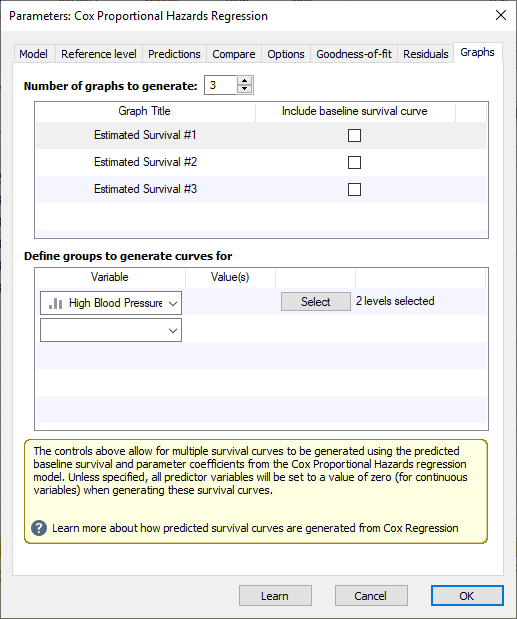
یک نکته مهم این است که بدانیم منحنیهای بقای نمایش داده شده در این نمودارها منحنیهای بقای براورد شده estimated survival curves بر اساس MODEL هستند (همان مدلی که ما در تب Model آن را انتخاب میکنیم) و مشابه منحنیهای بقا تحلیل کاپلان مایر نیستند. به یاد داشته باشید که رگرسیون کاکس بر فرض خطرات متناسب متکی است. در نتیجه این فرض، همه منحنیهای بقا براورد شده دارای یک شکل پایه با مقادیر خاص هر منحنی، خواهند بود. از نظر ریاضی، مقادیر براورد شده بقا در هر نقطه زمانی برای یک گروه معین با استفاده از معادله زیر تعیین میشود.
$\displaystyle S\left( t \right)={{S}_{0}}{{\left( t \right)}^{{\exp \left\{ {\sum\limits_{i}{{{{x}_{i}}}}{{\beta }_{i}}} \right\}}}}$
در نهایت، توجه به این نکته مهم است که اگر کمیتی هنگام ایجاد منحنی بقای براورد شده، در تنظیمات این بخش مشخص نشده باشد، منحنی بقا تولید شده فرض میکند که مقدار آن Variable برابر با صفر (برای کمیتهای پیوسته) یا مقدار رفرنس (برای کمیتهای طبقهبندی) است.
مثالهای رسم گراف رگرسیون کاکس
Exampls
برای یاد گرفتن نحوه استفاده از گزینههای تب Graphs، یک تحلیل نمونه را در نظر بگیرید که در آن مدل شامل سه کمیت پیشبینیکننده است.
- فشار خون بالا – یک کمیت طبقهبندی شده با دو سطح (“دارد” و “ندارد”)
- جنس – یک کمیت طبقهبندی شده با دو سطح (“زن” و “مذکر”)
- سن – یک کمیت پیوسته
بیایید فرض کنیم که ما به چند مقایسه مختلف علاقهمند هستیم. به طور خاص، ما میخواهیم تفاوتهای براورد بقا در طول زمان را برای موارد زیر بررسی کنیم.
- همه افراد گروه دارای فشار خون در برابر همه افراد بدون فشار خون
- نمونههای 50 ساله در برابر افراد 60 ساله
- گروه فشار خون دارد و ندارد، به تفکیک جنسیت (زنان در گروه فاقد فشار خون، زنان در گروه فشار خون، مردان در گروه فاقد فشار خون، و مردان در گروه فشار خون)
برای اینکه مقایسه منحنیهای بقا آسان باشد، برای هر مجموعه از مقایسههای ذکر شده در بالا یک نمودار جداگانه ایجاد میکنیم. بنابراین، در تب Graphs، ما گزینه Number of graphs to generate را روی عدد 3 قرار میدهیم. تصویر زیر را ببینید.
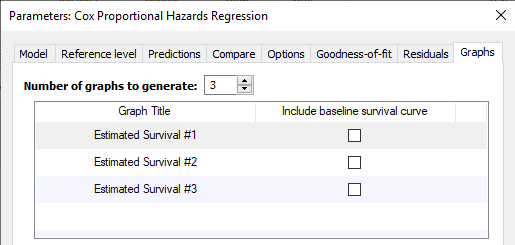
هنگامی که یک نمودار اضافه می شود، گزینه ای برای گنجاندن منحنی بقا پایه baseline survival curve در هر نمودار وجود دارد. این همان منحنی است که در برگه نتایج نرمافزار (پس از انجام رگرسیون کاکس) با نام توابع پایه Baseline functions گزارش میشود. ما این گزینه را برای این مثال فعال نمی کنیم.
با انتخاب هر یک از نمودارها در کادر بالا، میتوانیم کمیتهایی را که میخواهیم در بخش تعریف گروهها برای ساختن منحنیها یعنی Define groups to generate curves for مشخص کنیم. با انتخاب “Estimated Survival #1” در کادر بالای دیالوگ، از منوی کشویی در بخش پایین، برای انتخاب کمیت فشار خون استفاده میکنیم. بهطور پیشفرض، تمام سطوح کمیت طبقهبندی، گنجانده میشوند.

برای تایید اینکه هر دو سطح «No» و «Yes» را انتخاب کرده باشیم، میتوانیم روی دکمه «Select» کلیک کنیم تا لیستی از تمام سطوح موجود برای کمیت مشخص شده را مشاهده کنیم.
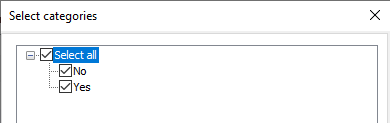
برای نمودار بعدی، “Estimated Survival #2” را در کادر بالا انتخاب میکنیم و سپس از منوی کشویی برای انتخاب کمیت “Age” در کادر پایین استفاده میکنیم. از آنجایی که Age یک کمیت پیوسته است، باید مقداری را وارد کنیم که Prism برای تولید منحنی بقا براورد شده استفاده میکند. برای این نمودار، ابتدا مقدار 50 را وارد میکنیم. سپس، میتوانیم از دکمه Add value برای ایجاد یک کادر ورودی جدید استفاده کنیم که در آن میتوانیم مقدار بعدی یعنی 60 وارد کنیم.

برای نمودار سوم، “Estimated Survival #3” را در کادر بالا انتخاب میکنیم و سپس از منوی کشویی برای انتخاب کمیت “High Blood Pressure” استفاده میکنیم. سپس میتوانیم کمیت جنس را اضافه کنیم و اطمینان حاصل کنیم که هر دو سطح برای هر دو کمیت انتخاب شدهاند. تصویر زیر را ببینید.
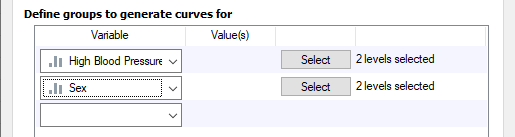
توجه داشته باشید که اگرچه ما فقط دو Variable را انتخاب کردهایم، Prism به طور خودکار تمام منحنیهای بقا براورد شده را ایجاد میکند. وقتی چندین کمیت برای یک نمودار انتخاب میشوند، Prism بهطور خودکار تمام ترکیبهای ممکن از مقادیر (یا سطوح) را برای هر کمیت مشخص شده، تعیین میکند و یک منحنی بقای براورد شده جداگانه برای هر ترکیب ایجاد میکند.
حال OK کنید. نرمافزار بر مبنای تنظیماتی که قرار دادهایم، چندین نمودار و گراف برای ما رسم کرده است.
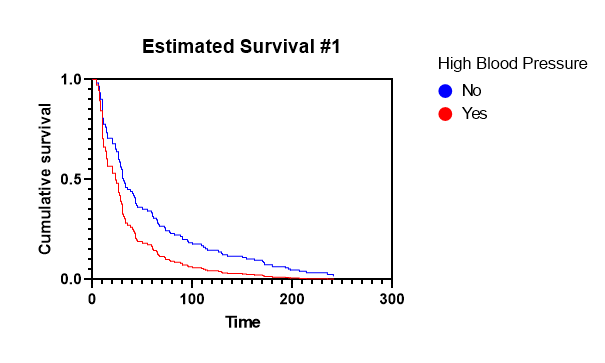
در گراف بالا میتوانید منحنی بقا براورد شده بر مبنای مدل رگرسیون خطرات متناسب کاکس، برای گروههای فشار خون (دارد و ندارد) مشاهده کنید.
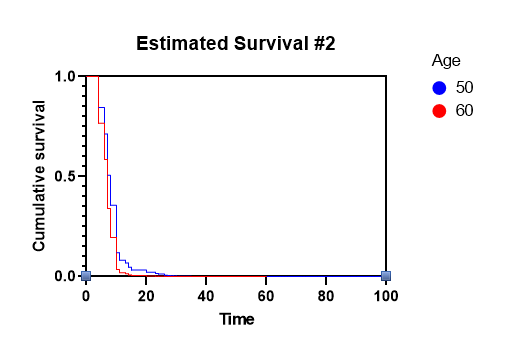
به همین ترتیب در گراف بالا منحنی بقا براورد شده بر مبنای مدل رگرسیون خطرات متناسب کاکس، برای افراد با سن 50 و 60 سال آمده است.
در گراف زیر نیز منحنیهای بقا به ازای هر کدام از سطح فشار خون و جنسیت، رسم شده است. کمترین میزان بقا را میتوان برای گروه زنان دارای فشار خون و بیشترین بقا را برای گروه مردان فاقد فشار خون، در نظر گرفت.
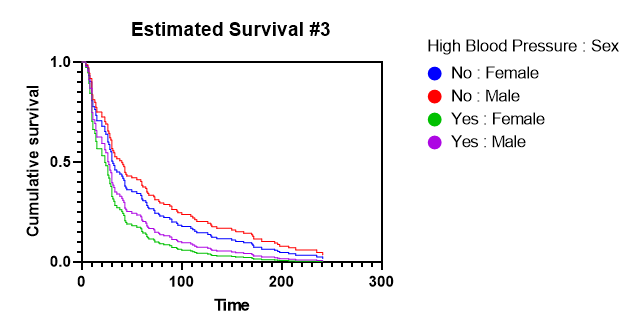
از این نمودارها میتوانیم ببینیم که کمیتهای فشار خون و جنسیت، تاثیر نسبتاً قابل توجهی بر بقا براورد شده دارند، در حالی که تاثیر “سن” نسبتاً کم است. این مطلب را میتوان از عدم فاصله و اختلاف بین خطوط منحنی بقا در گراف سن، دریافت کرد.
به عنوان مثال، تفاوت بین منحنیهای بقا در نمودار 1 (فشار خون دارد، ندارد) بیشتر از منحنیهای بقا در نمودار 2 (سن) است. و در نمودار سوم، میبینیم که تفاوت قابل توجهی بین منحنی های بقا دیده میشود.
چگونه به این مقاله رفرنس دهیم
GraphPad Statistics (2023). Graphs in Cox proportional hazards regression. Statistical tutorials and software guides. Retrieved Month, Day, Year, from https://graphpad.ir/Cox-proportional-hazards-regression-graphs/.php
For example, if you viewed this guide on 12th January 2023, you would use the following reference
GraphPad Statistics (2023). Graphs in Cox proportional hazards regression. Statistical tutorials and software guides. Retrieved January, 12, 2023, from https://graphpad.ir/Cox-proportional-hazards-regression-graphs/.php
ارایه خدمات تحلیل و مشاوره آماری
گراف پد برای شما خدمات مشاوره و انجام انواع تحلیلهای آماری را ارایه میدهد. جهت دریافت نکات بیشتر بهتر است با ما تماس بگیرید.


